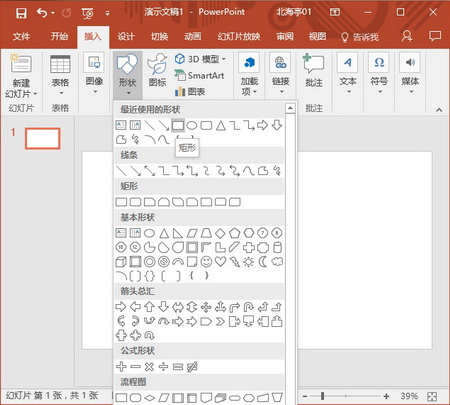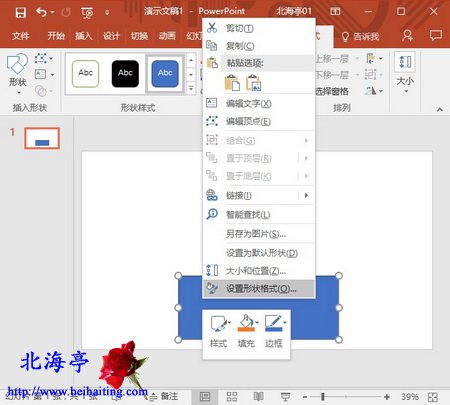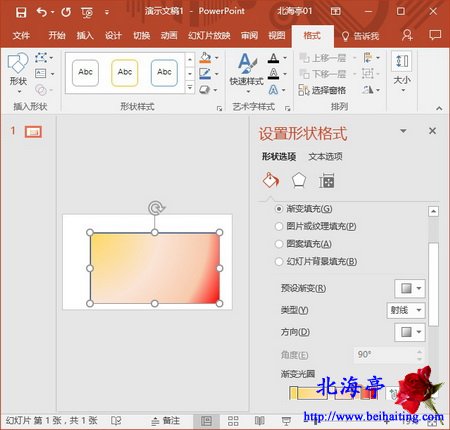PPT演示文稿怎么设置渐变色矩形框?
时间:2017-10-21 14:25 来源:www.beihaiting.com 作者:IT信息技术民工 点击:次
PPT演示文稿怎么设置渐变色矩形框?金圣叹评价《水浒》,譬如刺枪,原本是杀人,却要使出诸多花样。原本就是在PPT演示文稿中插入一个矩形框,却要高出渐变色,以显得不同凡响,卓然不群。那么别人家是怎么利用PPT2016设置渐变色矩形框的呢,我们来看看在下的描述,希望对您有所帮助。 第一步、新建PPT空白演示文稿,点击切换到“插入”选项卡,在“插图”功能区,找到并点击“形状”按钮,在下拉菜单中,找到并点击矩形
第二步、在工作区,拖出插入一个矩形框,然后对着该形状,单击鼠标右键,点击菜单中的“设置形状格式”
第三步、右侧会弹出“设置形状格式”面板,点开“填充”,点击选择“渐变填充”,然后通过预设渐变、类型、渐变光圈、角度、方向等项目,设置好渐变颜色(不同色块待变不同颜色)和效果即可
|